OneNote kann manchmal einen Fehler ausgeben, der besagt, dass der Inhalt, auf den Sie zugreifen möchten, noch nicht verfügbar ist. Diese Fehlermeldung tritt normalerweise auf, nachdem die App nicht mehr funktioniert und Sie sie neu gestartet haben. Dies liegt daran, dass OneNote Ihre Notizen nicht richtig synchronisiert hat.
Wenn Sie die „Inhalt noch nicht verfügbar"Fehler in Ihrer OneNote-Desktop-App erhalten Sie häufig die folgende Warnung in der Online-App: "Diese Seite wurde anscheinend von einem anderen Computer hinzugefügt und noch nicht synchronisiert. Klicken Sie hier oder drücken Sie ENTER, um neu zu laden“. Das Problem ist, dass nichts passiert, wenn Sie die Eingabetaste drücken, um die Seite erneut zu laden, oder Sie immer wieder denselben Fehler erhalten.
Lösungen zum Beheben des Fehlers OneNote-Inhalt noch nicht verfügbar
Abmelden und OneNote neu starten
Dieser Fehler weist darauf hin, dass einige Ihrer Notebooks nicht synchronisiert werden konnten. Melden Sie sich als schnelle Lösung von Ihrem OneNote-Konto ab und schließen Sie die App. Starten Sie es dann neu und melden Sie sich erneut an. Auf diese Weise stellt Ihr Computer eine neue Verbindung zu den OneNote-Servern her und behebt möglicherweise das Problem.
Stellen Sie außerdem sicher, dass Sie die neueste Onenote-App-Version auf Ihrem Computer ausführen. Suchen Sie nach Updates, wenn Ihre App-Version veraltet ist.
Leeren Sie Ihren Papierkorb
Mehrere Benutzer konnten dieses Problem lösen, indem sie den Papierkorb leeren. Wenn OneNote irgendwie versucht, einzelne Abschnitte oder Seiten zu synchronisieren, die Sie an den Papierkorb gesendet haben, ist es kein Wunder, dass der Vorgang fehlschlägt. Löschen Sie alle Dateien dauerhaft aus Ihrem Papierkorb und prüfen Sie, ob das Problem weiterhin besteht.
Starten Sie den Papierkorb, klicken Sie auf Papierkorb-Tools, und wählen Sie dann Papierkorb leeren.

Überprüfen Sie Ihre Verbindung
Stellen Sie sicher, dass Sie mit dem Internet verbunden sind. Dieser Fehler kann auch darauf hinweisen, dass Ihre Verbindung unterbrochen wurde oder nicht stabil ist. Starten Sie Ihren Router neu und verwenden Sie eine Kabelverbindung, wenn Sie über eine Wi-Fi-Verbindung verfügen. Oder verbinden Sie sich mit einem mobilen Hotspot, wenn dies möglich ist.
Überprüfen Sie, ob der Inhalt auf einem anderen Gerät verfügbar ist
Prüfen Sie, ob Sie auf einem anderen Gerät auf die problematische Seite oder den problematischen Abschnitt zugreifen können. Wenn die entsprechende Seite mit mehreren Benutzern geteilt wurde, bitten Sie sie, zu überprüfen, ob bei ihnen das gleiche Problem auftritt. Wenn der Inhalt für andere Benutzer sichtbar ist, bitten Sie sie, ihn zu kopieren oder in einen neuen Abschnitt zu verschieben. Prüfen Sie dann, ob jeder Zugriff auf den neuen Bereich hat.
Wiederherstellen von OneDrive-Speicher
Wenn keiner der Benutzer auf den problematischen Inhalt zugreifen kann, stellen Sie den OneDrive-Speicher wieder her. Grundsätzlich werden Sie den Inhalt in einen früheren Zustand wiederherstellen.
- Gehe zum OneDrive-Website und melde dich an.
- Navigieren Sie dann zu Einstellungen → Optionen → Stellen Sie Ihr OneDrive wieder her. Wenn Sie ein Geschäfts- oder Schulkonto verwenden, gehen Sie direkt zu Einstellungen → Stellen Sie Ihr OneDrive wieder her.
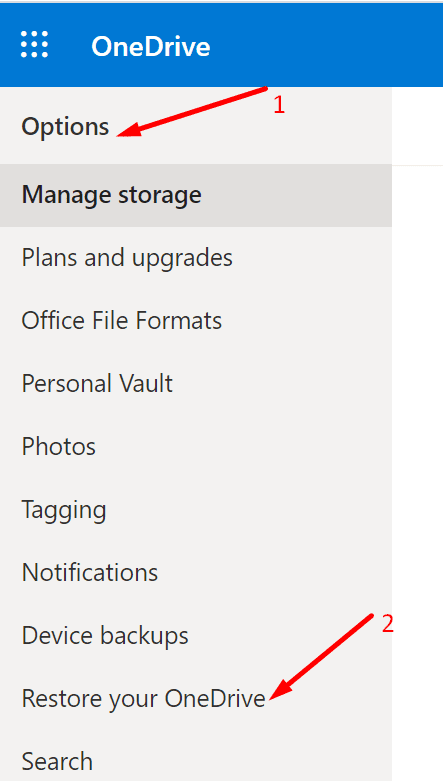
- Wählen Sie das Datum aus der Dropdown-Liste aus.
- Wählen Sie die Aktivitäten aus, die Sie rückgängig machen möchten.
- Hit the Wiederherstellen Taste.
Tipps zur Vermeidung von „Inhalt noch nicht verfügbar“-Fehlern
- Stellen Sie sicher, dass Ihre Verbindung stabil ist.
- Beenden Sie Onenote nicht, bis Sie das Symbol für den erfolgreichen Synchronisierungsstatus sehen, das bestätigt, dass Ihre Daten mit der Cloud synchronisiert wurden.
- Warten Sie, bis Ihr Notizbuch die Server von OneNote erreicht hat. Jede Seite und jeder Abschnitt, die Sie bearbeiten, aktualisieren oder speichern, benötigt Zeit, um die OneNote-Server zu erreichen. Wenn Sie versuchen, auf dieses Notizbuch zuzugreifen, bevor der Inhalt vollständig synchronisiert wurde, erhalten Sie möglicherweise die Fehlermeldung „Inhalt noch nicht verfügbar“.
Abschluss
Wenn OneNote sagt, dass der Inhalt, auf den Sie zugreifen möchten, noch nicht verfügbar ist, bedeutet dies, dass die App mehr Zeit benötigt, um das Notizbuch mit den Servern zu synchronisieren. Wenn der Fehler jedoch nach einigen Minuten nicht verschwindet, starten Sie OneNote neu und prüfen Sie, ob Sie den problematischen Inhalt in einen neuen Abschnitt kopieren können. Wenn dies nicht funktioniert, stellen Sie OneDrive wieder her.
Ist es Ihnen gelungen, dieses Problem zu lösen? Lass es uns in den Kommentaren unten wissen.